- Age of Mythology es uno de los juegos de estrategia en tiempo real más icónicos jamás creados, junto a otros clásicos del género como Age of Empires y Rise of Nations.
- Como es el caso con la mayoría de los juegos antiguos, a veces es difícil ejecutarlos en sistemas nuevos, pero hemos logrado que se ejecute en Windows 10.
- Muchos usuarios informaron que deshabilitar el firewall de su antivirus funcionó.
- Otros informaron que una actualización del controlador de GPU era todo lo que necesitaban, así que continúe y pruebe cualquiera de las soluciones.
Age of Mythology es sin duda un clásico del salón de la fama de los juegos de estrategia en tiempo real, que sigue siendo muy popular hasta el día de hoy. El único problema con este juego es su motor obsoleto y la falta de software de soporte descontinuado en Windows 10.
Muchos aficionados de AoM han tenido dificultades para ejecutar el juego en la última plataforma de Windows, y hay varias razones para ello. Si tiene este error durante algún tiempo, asegúrese de consultar nuestros pasos a continuación.
¿Cómo inicio Age of Mythology en Windows 10?
- Deshabilitar la protección antimalware
- Ejecuta el juego en el modo de compatibilidad.
- Compruebe los drivers de GPU con DriverFix
- Habilitar DirectPlay
- Hacer cumplir la baja resolución
- Inicie el sistema sin programas en segundo plano
- Inicie el juego en un modo de ventana
- Vuelva a instalar el juego y use una versión sin CD
- Prueba la edición extendida

Los antivirus son programas diseñados para proteger a sus usuarios de virus, spam, troyanos, ataques de día cero, adware y más, sin comprometer el rendimiento del sistema en el proceso. Este software agrega una capa de protección, manteniendo su sistema seguro y funcionando a plena capacidad.
La mayoría de ellos son fáciles de usar, tienen una interfaz interactiva y simple, lo que lo hace realmente bueno para tener en cualquier computadora, nunca deja de cumplir sus promesas, protegiendo los datos de los usuarios profesionales y domésticos por igual.
Obtenga ESET Internet Security
- Haga clic derecho en el Edad de la mitología abreviar y abrir Propiedades.
- Elegir el Compatibilidad pestaña.
- Comprobar el Ejecuta este programa en modo compatibilidad para cuadro y seleccione Windows XP SP2 del menú desplegable.
- Ahora, revisa el Ejecute este programa como administrador y confirme los cambios.
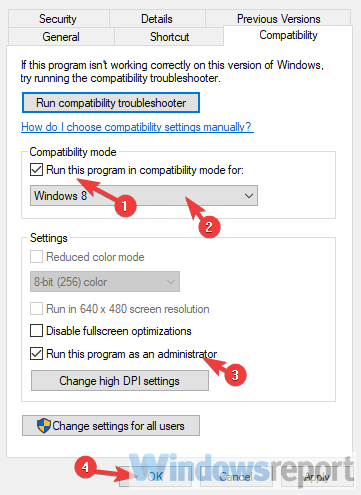
- Intenta iniciar el juego y busca mejoras.
Comencemos ejecutando el juego en modo de compatibilidad. No es una novedad que los propios juegos de Microsoft tengan problemas en las iteraciones más recientes de la plataforma Windows.
Este título clásico tiene 16 años y fue desarrollado para Windows XP. Por lo tanto, los problemas ocurren en Windows 10, porque faltan ciertos drivers, hace mucho descontinuados, que se usaron para la protección contra la piratería en el pasado.
Algunos de ustedes pueden tener el error informándoles sobre eso.
No hay mucho que puedas hacer si ese es el caso, pero aun así sugerimos ejecutar el juego en el modo de compatibilidad. Podría ayudar y no costará, así que pruébalo.
Podemos decir que estos rara vez son el problema, pero deben ser minuciosos con la solución de problemas. La mayoría de los usuarios que experimentaron problemas con Age of Mythology en Windows 10 no tuvieron problemas con otros juegos.
No obstante, te animamos a que Doble verificación los drivers de su GPU. El controlador genérico, proporcionado por Windows Update, no funcionará ocasionalmente con algunos juegos.
Es por eso que la mejor manera de eliminar los drivers de la lista de posibles culpables es adquiriéndolos del sitio web de soporte del OEM.
Además, obtendrá la última versión del Panel de control, por lo que podrá optimizar mejor su GPU para juegos individuales. Y, con todo lo que vimos, Age of Mythology en Windows 10 se inicia correctamente en la configuración de gráficos más baja.
Marque uno de estos para obtener los últimos drivers de GPU:
A veces, sus drivers no están actualizados, lo que hace que su sistema no funcione correctamente, y es por eso que debe probar un programa que escanee automáticamente los drivers de su PC en busca de versiones más nuevas y los actualice.
Con este software, ya no tendrá que preocuparse por el software obsoleto. El software actualizará todos sus drivers, no solo los de la GPU.
- En la barra de búsqueda de Windows, escriba Activar ventanas y abierto Activar o desactivar las características de windows de la lista de resultados.
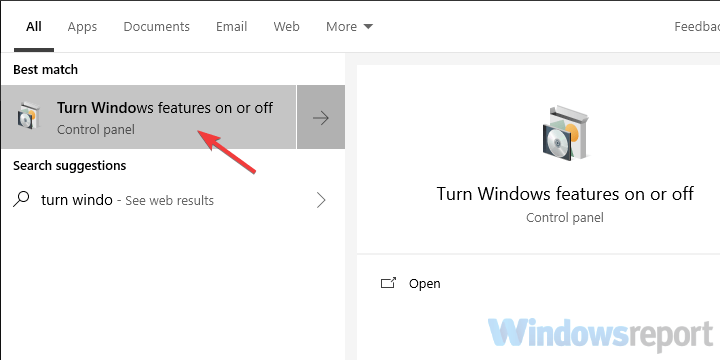
- Navegar hacia abajo y expandir Componentes heredados.
- Comprobar el «DirectPlayy confirme los cambios.
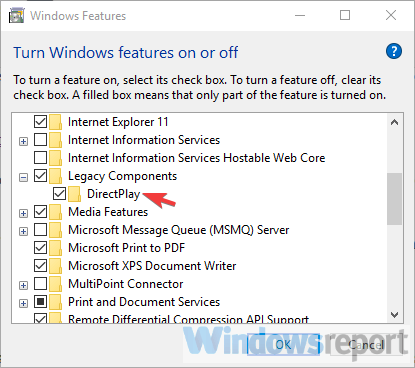
Los juegos obsoletos requieren ciertas características de Windows que un juego nuevo no necesita. Es por eso que una función como DirectPlay está deshabilitada de forma predeterminada, ya que Microsoft cambió a Games for Windows Live.
Esta función formaba parte de la API de DirectX y se usaba para actualizar juegos. Sin embargo, durante más de una década está fuera de escena.
Age of Mythology requiere que esta función esté habilitada para funcionar, así que asegúrese de activarla siguiendo los pasos mencionados anteriormente.
- Haga clic derecho en el Atajo de escritorio de Age of Mythology y abierto Propiedades.
- En la pestaña Acceso directo, busque el Objetivo línea.
- Lo que deberá hacer es copiar y pegar la siguiente línea al final de la entrada actual: xres=640 años=480
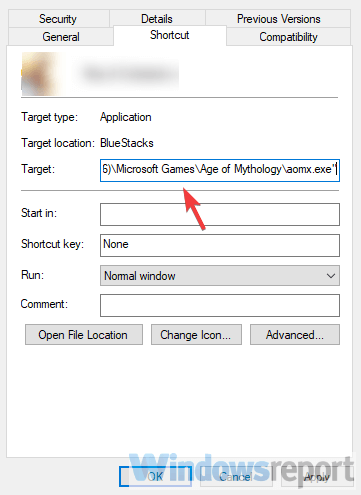
- Guarda los cambios y comienza el juego.
El problema con la resolución es la razón más probable por la que Age of Mythology no se inicia en Windows 10. Los usuarios que lograron iniciar el juego lo hicieron con la resolución mínima.
Más adelante, por supuesto, puedes cambiar la resolución en el menú de configuración del juego, pero lo importante es pasar esa pantalla inicial.
Hay variaciones sobre cómo hacerlo, pero parece que el más exitoso requiere un enfoque de varios pasos. Nos aseguramos de encontrar la explicación de todo el procedimiento y la traeremos aquí para usted.
- En la barra de búsqueda de Windows, escriba msconfig y abra Configuración del sistema.
- En la pestaña Servicios, marque la Esconder todos los servicios de Microsoft caja.
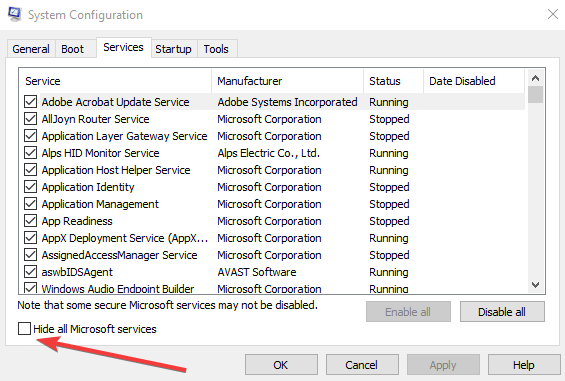
- Hacer clic Desactivar todo para deshabilitar todos los servicios de terceros activos.
- Ahora, seleccione el Puesta en marcha pestaña e ir a Administrador de tareas.
- Evite que todos los programas se inicien con el sistema y confirme los cambios.
- Reinicie su PC.
Algunos usuarios expertos en tecnología sugirieron deshabilitar todos los programas en segundo plano e instalar las versiones heredadas de DirectX y redistribuibles.
Por lo general, estos dos no supondrán un problema, pero dado que ya estamos adentrados en los pasos de solución de problemas de precaución, lo alentamos a que los siga.
Primero, sugerimos descargar e instalar versiones anteriores de DirectX y Visual Studio C++ redistribuible. La instalación del juego debe incluir los archivos de instalación para todo lo que necesitas. Después de eso, recomendamos probar el arranque limpio.
- Haga clic derecho en el Atajo de escritorio de Age of Mythology y abierto Propiedades.
- En la pestaña Acceso directo, busque el Objetivo línea.
- Lo que deberá hacer es copiar y pegar la siguiente línea al final de la entrada actual: -ventana
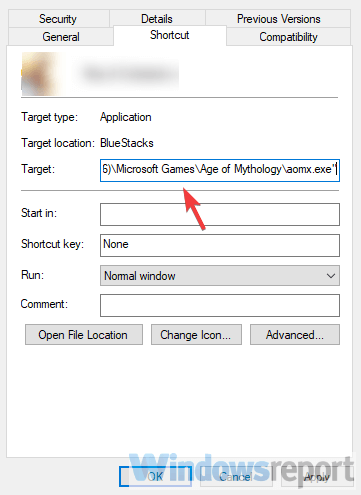
- Guardar cambios.
Además de la resolución obligatoria de 640 × 480, algunos usuarios lograron iniciar el juego solo en el modo de ventana. Ahora, el procedimiento es similar al de la rebaja de resolución.
Deberá navegar hasta el acceso directo y cambiar las entradas de la sección de destino agregando un comando adicional. Del mismo modo, puedes restaurar a un modo de pantalla completa más adelante en el menú de configuración del juego.

- Copia de seguridad de partidas guardadas.
- Abra Inicio, haga clic con el botón derecho en Age of Mythology y elija Desinstalar.
- Esto te llevará a Desinstalar un programa sección en el Panel de control. Elimine Age of Mythology y elimine los archivos guardados.
- Reinicie su PC.
- Haga clic derecho en el instalador y ejecútelo en modo de compatibilidad para Windows XP (si está disponible).
- Espera hasta que el juego se instale y dale otra oportunidad.
Así es como reinstala Age of Mythology en Windows 10.
Nota: Reinstalar el juego también podría ayudar. Además, dado que el juego requiere el CD de instalación para ejecutarse, sugerimos usar algún tipo de emulador de unidad virtual.
O confiar en otras formas que no podemos mencionar aquí debido a su conexión con software pirateado.
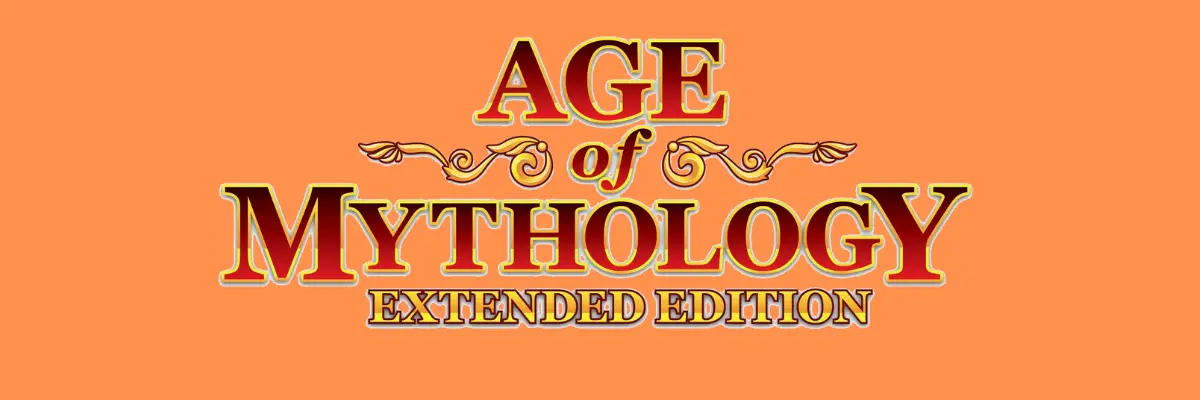
Finalmente, si aún no puedes iniciar el juego, a pesar de todos los pasos de solución de problemas, te recomendamos que pruebes la edición renovada del amado clásico.
Este juego está optimizado para funcionar en Windows 10, y parece que Microsoft no le presta mucha atención al juego original de 16 años.
Puedes encontrar y comprar este juego a bajo precio en Kinguin y debería brindarte la misma experiencia que el juego clásico, con algunos gráficos mejorados y algunas características nuevas.
Estas soluciones deberían ayudarlo a que su juego funcione, para que finalmente pueda comenzar a alabar a los dioses antiguos y conquistar nuevas tierras con su increíble civilización.
Si tiene preguntas o sugerencias adicionales sobre el tema, no dude en hacérnoslo saber en la sección de comentarios a continuación.
